Tipy a triky pro Windows 8
Autor: Redakce | Publikováno: 4.3.2013 | Zobrazeno: 19346x
Nejnovější verze operačního systému od firmy Microsoft se pomalu zabydlela na počítačích u nás i ve světě a přichází s mnoha inovacemi oproti předchozí verzi Windows 7. Především je to nové uživatelské rozhraní Metro, pro které je typické jeho dlaždicový design. Windows 8 je postaven tak, aby mohl fungovat na různých zařízeních, zejména je potom stavěn pro zařízení s dotykovým ovládáním. Setkáte se s ním tedy nejen na klasickém pc nebo notebooku, ale také např. v tabletu. Nové rozhraní s sebou přináší různé zajímavé funkce a hlavně odlišnosti oproti dřívějším verzím. Proto jsme pro vás připravili článek, ve kterém se podíváme na různé tipy a triky pro nové Windows 8, abyste se podívali, co všechno nový systém dovede a naučili se s ním pracovat efektivněji.
Klávesové zkratky
Tak jako v předchozích verzích Windows i v této je spousta užitečných klávesových zkratek. Ty se skládají z tlačítka Windows (to je umístěno mezi klávesami Ctrl a Alt) plus některé další tlačítko. Tyto dvě klávesy stisknete a vyvoláte tím požadovanou akci. Vybrali jsme pro vás nejužitečnější zkratky.
Windows – dostanete se na hlavní obrazovku Windows.
Windows + Tab (vlevo nad Caps Lock) – zobrazí se seznam právě spuštěných aplikací.
Windows + PrintScreen (PrtScr) – vytvoří se snímek obrazovky. Ten potom naleznete ve složce Pictures -> ScreenShots.
Windows + D – dostane vás na pracovní plochu.
Windows + M – minimalizujete všechny aplikace a otevřené soubory na ploše.
Windows + F – vyhledávání souborů a složek.
Windows + E – otevření průzkumníka Windows.
Windows + X – rychlý přístup.
Upravování dlaždic
Dlaždice tvoří hlavní prvek rozhraní Windows. Představují přístup k jednotlivým aplikacím a souborů. Dlaždice jsou určitým způsobem poskládány. Vy si je ovšem můžete poskládat podle sebe. Stačí kliknout na dlaždici tlačítkem myši. Držením tohoto tlačítka a tažením myši můžete dlaždici přesunout na vámi požadované místo. Zároveň také můžete měnit velikost jednotlivých dlaždic. Toho docílíte tak, že kliknete na dlaždici pravým tlačítkem myši a vyberete možnost Menší nebo Větší.
Připínání a odepínání aplikace
Po nainstalování nové aplikace ve Windows 8 se automaticky zobrazí její dlaždice. Tuto dlaždici můžete snadno odepnout, když na ni kliknete pravým tlačítkem myši a zvolíte Odepnout z úvodní obrazovky. Stejně jednoduše si můžete taky přidat dlaždici nějaké aplikace. Stačí si aplikaci vyhledat, kliknout na ni pravým tlačítkem myši a pro změnu zvolit Připnout na úvodní obrazovku.
Zavírání aplikace
Aplikace se nezavírají klasicky, jako tomu bylo v dřívějších verzích Windows, ale zůstanou běžet na pozadí v režimu pro rychlé vyvolání zpět. V tomto režimu zanedbatelně zatěžují systém počítače. Pokud je ovšem budete chtít ukončit, pak je jednou z možností pomocí zkratky Windows + Tab zobrazení aplikace a následné kliknutí pravým tlačítkem myši na aplikaci a zvolit možnost Zavřít.
Vyhledávání ve Windows 8
Microsoft vylepšil funkci vyhledávání, takže když něco zadáte do vyhledávacího pole, tak se prohledají všechny adresáře v počítači, cloudové uložiště Windows, Windows Store a dokonce Bing Maps. Skrz vyhledávání najdete všechno od souborů a aplikací až po emaily nebo různé služby. K vyhledávání se dá dostat také tak, že kliknete na obrazovku Start a jednoduše začnete psát. Hledaný výraz potom bude okamžitě umístěn v poli pro vyhledávání.
Rychlý přístup
Velmi užitečnou funkcí je rychlý přístup ke všem důležitým nástrojům operačního systému. Stačí kliknout pravým tlačítkem myši do levé dolní části obrazovky a zobrazí se vám nabídka. Okamžitě tak máte přístup k nastavení počítače, správci úloh, správě disků, ovládacím panelům, průzkumníku, nastavení napájení a dalším nástrojům.
Správa uživatelů
V sekci uživatelé, do které se dostanete přes nastavení počítače, můžete spravovat účty uživatelů počítače. Zde máte přístup k různým nastavením. Lze tady zakládat nové účty uživatelů a měnit přihlašovací hesla.
Zamykací obrazovka
Jednou z mnoha novinek je zamykací obrazovka, která se aktivuje, pokud nepoužíváte počítač. V tomto režimu se zobrazují na obrazovce informace z různých aplikací. Které aplikace to budou, můžete změnit v Nastavení počítače -> Přizpůsobení. Tady si zvolíte, zda se na obrazovce v tomto režimu budou zobrazovat např. nově příchozí emaily či informace o počasí. Ještě si můžete změnit tapetu na pozadí obrazovky a to buď některou z předdefinovaných, nebo si přidat vlastní obrázek.
Sdílení
V poslední době velmi populární funkce prakticky u všech aplikací. V dnešním světě plném sociálních sítí lidé sdílí snad všechno možné: obrázky, statusy, videa, svou polohu a další. Proto Microsoft integroval tuto funkci také do nových Windows. Můžete sdílet své fotografie, videa, webové stránky a další obsah. Najeďte kurzorem myši do pravé části obrazovky a vyjede vám nabídka s položkou Sdílet. Tuto funkci můžete upravovat v Nastavení počítače -> Sdílení.
Obnovení systému
Pokud se ve vašem Windows vyskytne nějaký problém, tak pro jeho nápravu můžete zkusit obnovit systém. To můžete udělat částečně nebo úplně. Při částečném obnovení systému dojde k obnově systému, ale vaše data zůstanou zachovány. Při úplné obnově systému se kompletně přeinstaluje Windows a všechna vaše data budou smazána. Obě tyto funkce naleznete v Nastavení počítače -> Obecné.

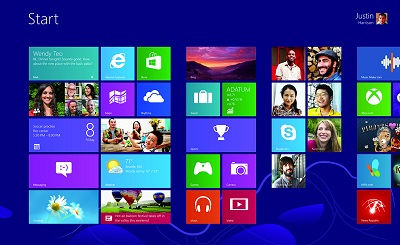
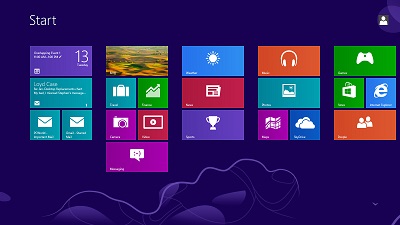
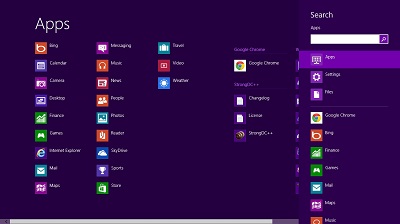
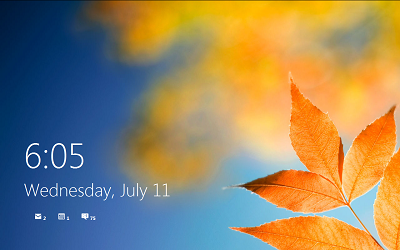
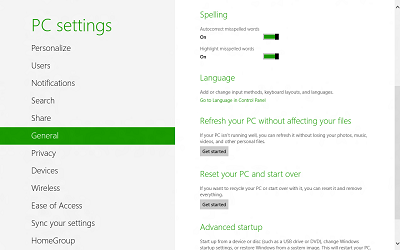

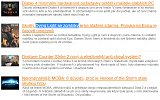




Diskuse